- Sichere Korrespondenz
- Jederzeit von überall aus
- Zeitnah, unkompliziert und sicher
Online-Postfach
Ihr direkter Draht zu uns
Eine sichere Kommunikation wird heutzutage immer wichtiger. Gerade wenn es sich um so persönliche und vertrauliche Themen wie Bankgeschäfte handelt.
Als Kunde mit einem Online-Banking-Zugang können Sie in wenigen Schritten kinderleicht Ihr eigenes Postfach in Ihrem Online-Banking einrichten. Über das Online-Postfach können Sie Ihre elektronischen Kontoauszüge, Kreditkarten- und Wertpapierabrechnungen einsehen und herunterladen.
Außerdem ist das Online-Postfach Ihr direkter Draht zu uns: Sie versenden und empfangen persönliche Nachrichten und erhalten zeitnah Antwort von Ihrem Berater – und das alles nicht nur schnell, sondern auch auf besonders sicherem Weg.
Überblick
Postfach für wichtige E-Mails in gesichertem Umfeld
Über das elektronische Postfach findet die Kommunikation mit Ihrer Bank im Online-Banking statt. Wie bei einem klassischen E-Mail-Zugang können Sie Nachrichten versenden, empfangen und speichern. Da sich das Online-Postfach in Ihrem geschützten Online-Banking befindet, können Sie jederzeit sicher sein, dass ausschließlich Ihre Volksbank Versmold eG mit Ihnen kommuniziert.
Sind Sie eingeloggt, haben Sie von überall Zugriff auf Ihre Dokumente und Nachrichten. Sie erhalten sämtliche Briefe und Neuerungen direkt in Ihr Postfach eingestellt, auch Ihren Kontoauszug. Somit sparen Sie sich nicht nur den Weg in die Filiale, sondern tun auch noch etwas Gutes für die Umwelt. Wenn Sie die Benachrichtigungsfunktion aktivieren, werden Sie zudem per E-Mail oder SMS über alle Neuerungen in Ihrem Online-Postfach informiert – damit Sie garantiert nichts mehr verpassen.

Ihre Vorteile
- Kontoauszüge als PDF jederzeit und überall: Im Online-Banking und in der VR-BankingApp
- Kreditkartenabrechnungen als PDF über das Postfach
- Unkomplizierter und sicherer Nachrichtenaustausch mit Ihrem Berater – mit Dateianhang
- Benachrichtigungsservice (optional): Benachrichtigung über neue Nachrichten und Dokumente per E-Mail oder SMS
Eine Archivierung der Dokumente für 10 Jahre
Kostenlose und sichere Nutzung
Zugriff auf Ihre elektronischen Dokumente
- Kontoauszug
- Kreditkarten-Umsatzaufstellung
- Wertpapierordermitteilung
- R+V-Mitteilungen
- Union Investment Benachrichtigung
- Unterlagen der Bausparkasse Schwäbisch-Hall
Sie haben noch kein Online-Banking?
So geht‘s
Sie können die Freischaltung selbst in Ihrem Online-Banking vornehmen.
Anmeldung
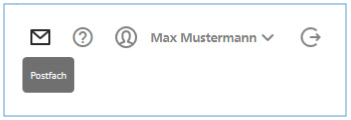
Nach dem Login in Ihrem Online-Banking können Sie mit einem Klick auf das Brief-Symbol auf der rechten Seite in Ihr Postfach wechseln.
Postfach aktivieren
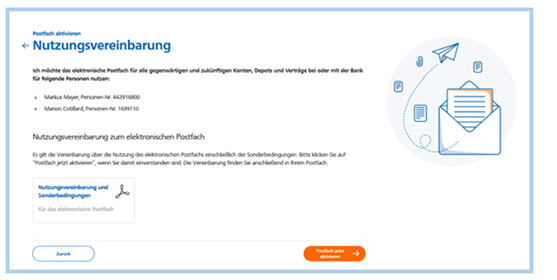
Wenn Sie für das Postfach noch keiner Nutzungsvereinbarung zugestimmt haben, wird Ihnen zunächst die Seite zur Zustimmung angezeigt.
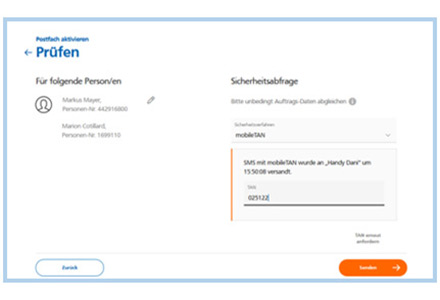
Mit Eingabe einer TAN bestätigen Sie, dass Sie das Online-Postfach aktivieren möchten. Nun können Sie Ihr Online-Postfach nutzen und verwalten.
Verbundpostfächer verwalten
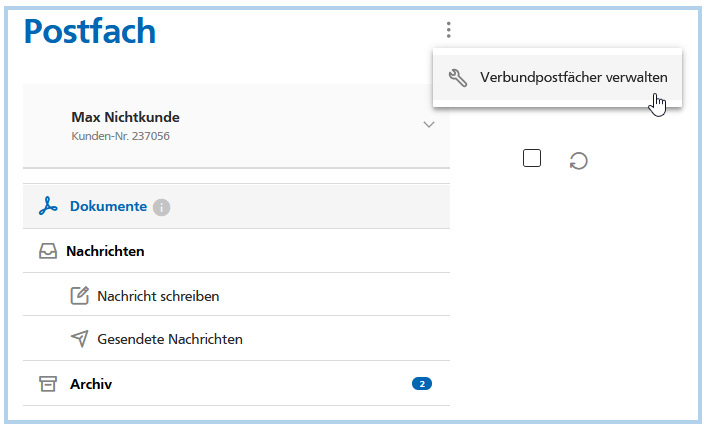
Wenn Sie mindestens ein Verbundpostfach in den Einstellungen aktiviert haben, wird neben Ihrem Online-Postfach ein Drei-Punkte-Menü angezeigt. Mit Klick auf das Drei-Punkte-Menü können Sie in die Verwaltung der Verbundpostfächer wechseln.
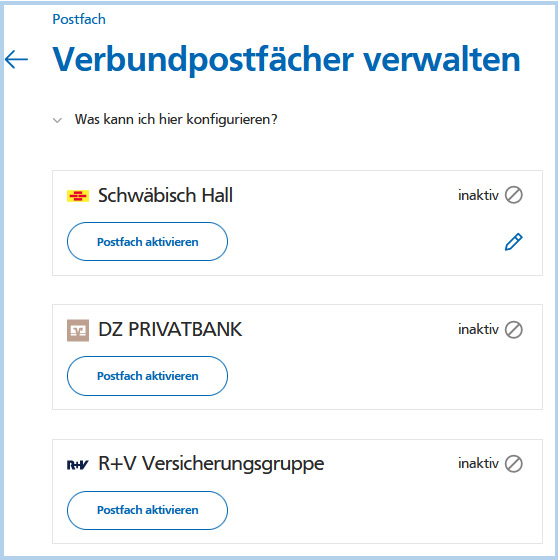
In der Verwaltung haben Sie die Möglichkeit, die Postfächer der Verbundpartner zu aktivieren und zu deaktivieren.
Aufruf der Verbundpostfächer
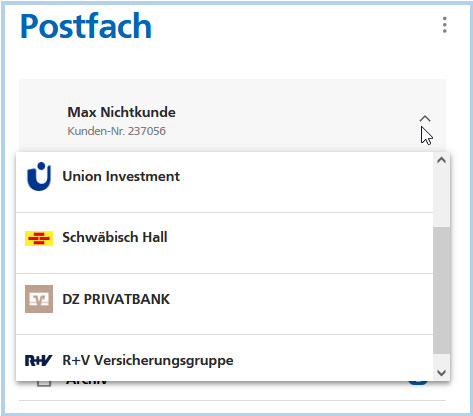
Über das Drop-Down-Menü unter Ihrem Namen im Online-Postfach können Sie das jeweilige Verbundpostfach anzeigen lassen.
Personenauswahlleiste
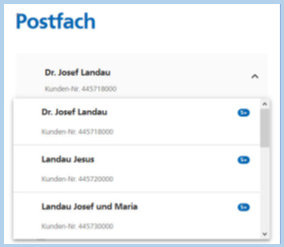
Über die Personenauswahlliste können Sie die Person wählen, für die Sie sich die Dokumente anzeigen lassen möchten.
Initial wird immer das Postfach des angemeldeten Kunden angezeigt. Ihr Kundenpostfach steht dabei immer oben in der Liste. Weitere Postfächer der Bank sind alphabetisch absteigend sortiert.
Wenn Sie keine Berechtigung für weitere Postfächer haben, wird das Chefron zum Öffnen der Liste nicht dargestellt.
Ordner „Dokumente“
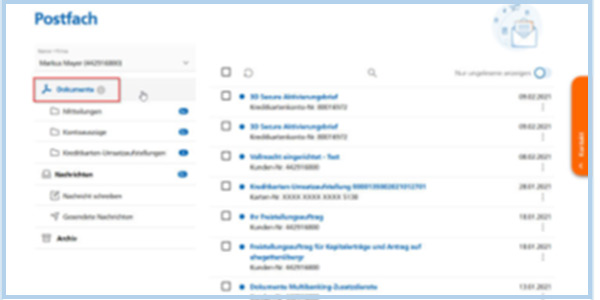
Im Ordner „Dokumente“ (inkl. Unterordner) werden Ihnen die Postfach-Dokumente angezeigt. Es werden alle Dokumente der darunterliegenden Ordner (Dokumentenkategorien) zusammengefasst aufgezeigt. Die Dokumentenliste ist nach dem Einstelldatum chronologisch absteigend sortiert.
Ordner „Nachrichten“
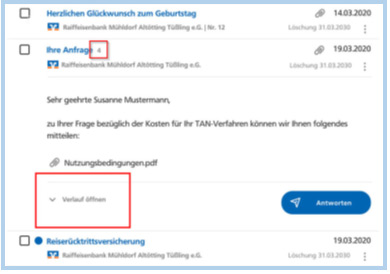
Im Ordner "Nachrichten" werden Ihnen Ihre Nachrichten angezeigt. Ungelesene Nachrichten werden mithilfe eines blauen Punkts vor dem Nachrichtenbetreff hervorgehoben. Die Anzahl der ungelesenen Eingangsnachrichten wird am Ordner "Nachrichten" ausgewiesen.
Die Nachrichtenliste ist nach dem Einstelldatum chronologisch absteigend sortiert, sodass die neueste Nachricht immer oben steht. Unter dem Nachrichtenbetreff wird der Absender der Nachricht angezeigt.
In der geöffneten Nachricht kann anschließend über "Verlauf öffnen" die gesamte Korrespondenz aufgelistet werden.
Ordner „Archiv“
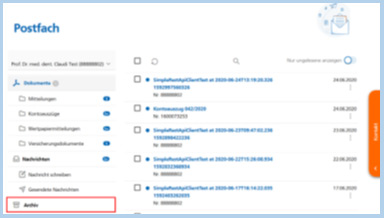
Im Archiv befinden sich alle Dokumente, die älter als 12 Monate sind. Diese Dokumente werden automatisch vom Ordner "Dokumente" in das Archiv verschoben. Sie können Dokumente im Ordner "Dokumente" auch bereits vor Ablauf der 12 Monate manuell über die Aktion 'Archivieren' ins Archiv verschieben.
Nachdem Dokumente archiviert wurden, können diese nicht mehr in den Ordner "Dokumente" zurückgespeichert werden. Eine Archivierung von Nachrichten ist nicht möglich.


